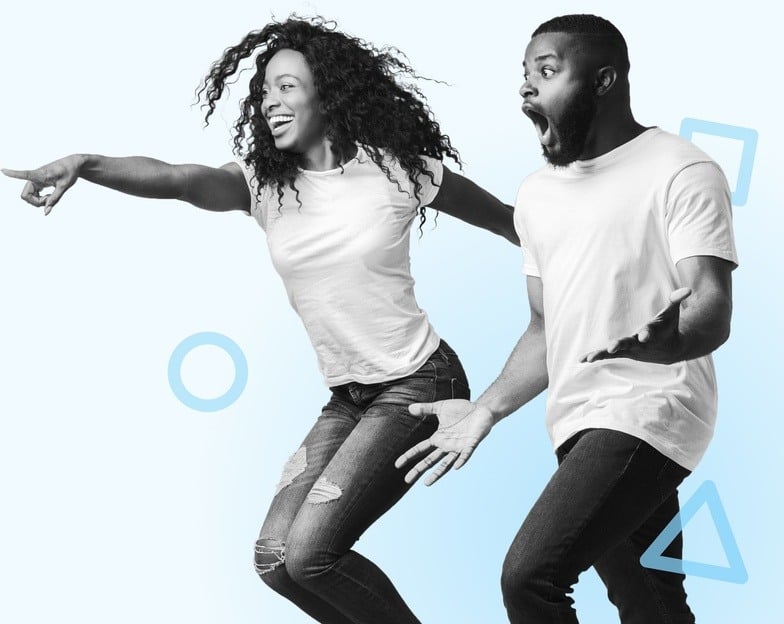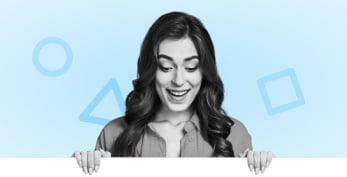-
-
Bijgewerkt op: 10 oktober 2024
Een Teams vergadering is een efficiënte manier om op afstand te vergaderen, of je nu op kantoor zit of vanuit huis werkt. Dit artikel helpt je bij het optimaal benutten van Microsoft Teams voor jouw vergaderingen. We bespreken hoe je een nieuwe vergadering kunt plannen, hoe je eenvoudig kunt deelnemen aan een vergadering en welke functies, zoals notities en het delen van documenten, het proces vereenvoudigen. Je leert hoe je een uitnodiging voor de vergadering verstuurt, welke besturingselementen je kunt gebruiken, en hoe je de Teams agenda inzet voor een overzichtelijke planning.
Waarom Microsoft Teams gebruiken voor vergaderingen?
Microsoft Teams is een veelzijdig platform waarmee je snel en eenvoudig een vergadering kunt plannen, organiseren en uitvoeren. Of het nu gaat om een klein teamoverleg of een groot bedrijfsevenement, Teams biedt je alle benodigde tools om effectief te samenwerken. Dankzij de integratie met Microsoft 365 producten, zoals Outlook en Teams agenda, kun je direct vanuit je inbox een uitnodiging sturen en de deelnemers beheren. Tijdens een Teams vergadering kun je documenten delen, notities maken en gebruik maken van diverse besturingselementen om de vergadering te beheren. Dit bespaart tijd en zorgt ervoor dat iedereen op dezelfde lijn zit. Wil je Teams eerst uitproberen? Met de gratis proefversie van Microsoft 365 kun je het platform verkennen voordat je een beslissing neemt. Kortom, met Microsoft Teams wordt vergaderen eenvoudiger en efficiënter voor iedere organisatie.
Een vergadering plannen in Microsoft Teams
Een vergadering plannen in Microsoft Teams is eenvoudig. Ga naar de Teams agenda en selecteer ‘nieuwe vergadering’. Vul de details in, zoals datum, tijd en onderwerp, en voeg alle relevante deelnemers toe. Wil je meer structuur aanbrengen? Voeg dan een agenda toe met punten die tijdens de vergadering besproken worden. Dit helpt om het gesprek gefocust te houden. De uitnodiging voor de vergadering kan je rechtstreeks versturen via Outlook of de Teams-app. Deelnemers krijgen automatisch een melding met de vergaderings ID, waardoor ze snel kunnen deelnemen aan de vergadering. Vergeet niet de uitnodiging op tijd te versturen zodat iedereen zich kan voorbereiden. Teams biedt daarnaast handige opties zoals de mogelijkheid om documenten vooraf te delen en notities toe te voegen, zodat de vergadering soepel verloopt vanaf het begin.
Deelnemen aan een Teams Vergadering
Er zijn meerdere manieren om deel te nemen aan een Teams vergadering. Als je een uitnodiging hebt ontvangen via Outlook of e-mail, kun je simpelweg klikken op de link en je wordt direct naar de vergadering geleid. Vanuit de Teams agenda kan je ook eenvoudig een vergadering openen door op de vergaderingsmelding te klikken. Vergeet niet om vooraf je audio- en videoinstellingen te controleren. Deelnemen aan een vergadering kan zowel via de desktopversie van Microsoft Teams als de mobiele app. Gasten kunnen zelfs meedoen via een proefversie van Microsoft 365, waardoor het niet nodig is om een volledig abonnement te hebben. Voor teams die op verschillende locaties werken, is dit een ideale manier om iedereen betrokken te houden en samenwerking te stimuleren.
Besturingselementen tijdens een vergadering
soepel te laten verlopen. Je kunt eenvoudig notities maken, het scherm delen, of snel de rol van de deelnemers wijzigen, bijvoorbeeld door iemand als presentator aan te wijzen. Gebruik de chatfunctie om berichten te versturen zonder de vergadering te verstoren. Wil je een document of presentatie laten zien? Klik op ‘Presenteren’ en je kunt alles rechtstreeks vanaf je computer delen. Met de knop ‘Deelnemers beheren’ kun je snel mensen toevoegen of verwijderen, of de vergadering vergrendelen voor extra privacy. Al deze functies helpen om de controle over de vergadering te behouden en maken het mogelijk om op een efficiënte manier met je team samen te werken.
Tips voor succesvolle Teams Vergaderingen
Een succesvolle Teams vergadering begint met een goede voorbereiding. Deel vooraf een duidelijke agenda en relevante documenten met alle deelnemers via de Teams agenda. Dit zorgt ervoor dat iedereen weet wat er besproken gaat worden en welke input nodig is. Tijdens de vergadering is het belangrijk om actief de rol van gespreksleider op je te nemen. Betrek de deelnemers door hen te vragen om ideeën of opmerkingen te delen in de chat, vooral als ze niet direct het woord willen nemen. Gebruik daarnaast de optie om notulen te maken, zodat belangrijke beslissingen of actiepunten direct vastgelegd worden. Zo voorkom je misverstanden en kan iedereen na afloop de notities nog eens teruglezen. Deze eenvoudige stappen helpen je om je vergaderingen productief en doelgericht te maken.
Conclusie
Een Teams vergadering biedt werkgevers een efficiënte manier om medewerkers en stakeholders bij elkaar te brengen, ongeacht locatie of tijdstip. Met functies zoals het delen van documenten, beheren van deelnemers en het maken van notities, kun je vergaderingen gestructureerd en productief houden. Bovendien maakt de integratie met Microsoft 365 producten, zoals Outlook, het plannen en organiseren van vergaderingen erg eenvoudig. Wil je Microsoft Teams eerst verkennen voordat je het implementeert? Overweeg dan de gratis proefversie van Microsoft 365. Hiermee kun je zelf ontdekken hoe het platform werkt en wat de mogelijkheden zijn. Zo kun je zonder risico bepalen of Microsoft Teams geschikt is voor jouw organisatie en jouw manier van werken.

Personeelsplanning en urenregistratie software!
Disclaimer
Let op: de informatie op onze website is bedoeld voor algemene informatieve doeleinden en niet als bindend advies. De informatie op onze website kan niet worden beschouwd als vervanging voor juridisch en bindend advies voor een specifieke situatie. Ondanks onze research, bieden wij geen garantie voor de nauwkeurigheid, volledigheid en actualiteit van de informatie op onze website. Wij zijn niet aansprakelijk voor enige schade of verlies dat voortvloeit uit het gebruik van de informatie op onze website.